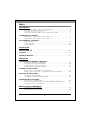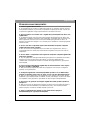HP DVD Writer dvd500 series Manual do usuário
- Tipo
- Manual do usuário

1
PORTUGUÊ
S
INSTRUÇÕES DE SEGURANÇA
1. Por favor leia com atenção estas instruções de segurança.
2. Por favor mantenha em seu poder esse Manual do Usuário para consulta.
3. Por favor desligue o equipamento da tomada CA antes de limpar.
Não use detergente líquido ou em spray para a limpeza.
Use flanela ou pano úmido para limpeza.
4. Quando instalar o equipamento, a tomada elétrica deve estar colocada próxima ao
equipamento e deve ser de fácil acesso.
5. Por favor mantenha esse equipamento afastado de áreas com umidade.
6. Instale este equipamento em uma superfície segura. Se o equipamento não estiver sobre
uma superfície segura, ele poderá cair e causar acidentes.
7. As aberturas no revestimento são para circulação de ar. Por favor proteja esse
equipamento do excesso de calor. NÃO OBSTRUA AS ABERTURAS.
8. Assegure-se da voltagem utilizada pela fonte de energia quando conectar o equipamento
à tomada elétrica.
9. Posicione os fios onde as pessoas não possam pisar ou tropeçar. Não coloque objetos
sobre os fios elétricos.
10. Todos os Cuidados e Avisos sobre o equipamento devem ser observados.
11. Se o equipamento não for utilizado por vários dias, desconecte o equipamento das
tomadas elétricas para evitar danos devido a oscilações de corrente.
12. Nunca derrame qualquer líquido dentro das aberturas, isto poderá causar fogo ou choque
elétrico.
13. Nunca abra o equipamento. Por razões de segurança, o equipamento só deve ser aberto
por assistência técnica qualificada.
14. Caso uma das seguintes situações ocorrer, solicite a verificação do equipamento por
assistência técnica qualificada:
(a) O fio elétrico ou a tomada estão avariados.
(b) Penetração de líquido dentro do equipamento.
(c) O equipamento foi exposto à umidade.
(d) O equipamento não funcionou corretamente ou você não consegue fazê-lo funcionar
de acordo com o manual do usuário.
(e) O equipamento caiu e sofreu avarias.
(f) Se o equipamento apresentar sinais óbvios de avarias.
15. NÃO MANTENHA ESTE EQUIPAMENTO EM UM AMBIENTE INADEQUADO;
COM TEMPERATURAS ACIMA DE 60°C(140°F), ISSO PODERÁ DANIFICAR O
EQUIPAMENTO. O nível de intensidade Sonora na posição do operador, de acordo
com a IEC704-1:1982 é igual ou inferior a 70dB(A)
16. PERIGO: Radiação laser invisível quando aberto. Evite exposição direta aos raios.
De acordo com os padrões de radiação da FDA,21 CFR, subcapítulo J.
Energia do Laser: Comprimento da Onda: 783±3nm (CD); 658±3nm (DVD)
Energia de Emissão:0,7mW
Laser de diodo: classe 3b
17. Os adaptadores de corrente (L.P.S.) que podem ser usados para o aparelho são os
seguintes:
(a) Asian Power Devices Inc. Tipo WA-10E05U-AD-S10.
(b) Asian Power Devices Inc. Tipo WA-10E05G-AC-EX0.

2
PORTUGUÊ
S
DECLARAÇÃO DA FCC
Nota: Esse equipamento foi testado e considerado dentro dos limites de um
dispositivo digital Classe B, de acordo com a Parte 15 das regras da FCC (Comissão
Federal de Comunicações - EUA). Estes limites são estabelecidos para fornecer
razoável proteção contra interferências prejudiciais em uma instalação residencial.
Este equipamento gera, usa e pode irradiar energia de rádio freqüência e, se não for
instalado ou usado de acordo com as instruções, poderá causar interferências
prejudiciais a comunicações via rádio. Entretanto, não há garantias de que essa
interferência não ocorrerá em uma instalação em particular. Se este equipamento
realmente causar interferências prejudiciais à recepção de radio ou televisão, o que
pode ser determinado ligando-se e desligando-se o aparelho, o usuário é estimulado a
tentar corrigir esta interferência através de uma das medidas a seguir:
Redirecionar ou mudar o local da antena de recepção.
Aumentar a distância entre o equipamento e o receptor.
Conectar o equipamento em uma tomada de um circuito elétrico diferente daquele
onde está conectado o receptor.
Consulte o revendedor ou um técnico especializado em rádio/TV se precisar de ajuda.
Aviso da FCC: Para assegurar o cumprimento permanente das normas, (exemplo –
use somente cabos de interface blindada quando conectar ao computador ou a
dispositivos periféricos). Qualquer alteração ou modificação sem a aprovação
expressa da parte responsável pelo cumprimento das normas poderá anular a
permissão do usuário para a operação do equipamento.
Este dispositivo está de acordo com a Parte 15 das Normas da FCC.
Sua operação está sujeita às duas seguintes condições: (1) este
dispositivo não deverá causar nenhuma interferência prejudicial, e
(2) este dispositivo deverá aceitar quaisquer interferências
recebidas, inclusive interferências que possam causar operação
indesejada.

3
PORTUGUÊ
S
PRECAUÇÕES
!! Não abra o drive para tentar
consertá-lo. A remoção da tampa
poderá causar exposição à perigosa
emissão de raios laser e alta voltagem.
Recomendamos ao usuário que
encaminhe o drive defeituoso ao
vendedor original, onde a compra foi
efetuada, para conserto.
• Use a embalagem original para transporte do drive ou para encaminhá-lo para reparo. A
embalagem original foi projetada para proteger o seu drive sob condições severas.
• Não mantenha seu gravador de DVD exposto aos raios solares, sobre fontes de calor ou
próximo a aparelhos elétricos que absorvam grande quantidade de energia.
• Use flanela ou pano macio para limpeza. Mantenha seu drive afastado da umidade ou de
líquidos, incluindo água, produtos de limpeza ou solventes.
• Mantenha seus discos limpos. O uso de um pano macio, sem poeira, para limpar a
superfície do seu disco antes da gravação irá manter a integridade da gravação dos dados.
• Não exponha seu drive a impactos nem o deixe cair.
• A instalação e operação do drive devem ser efetuadas em nível horizontal.
• As leis de direito autoral de cada país disciplinam a reprodução de produtos com
copyright. Os usuários de gravadores de DVD devem ser responsáveis pelo seu uso no
caso de cópias não autorizadas de produtos com copyright.
• Serão obtidos melhores resultados se você copiar os dados do HD, em lugar de copiar os
dados através de cópia no modo "on the fly" (instantâneo). Assim sendo, recomendamos
que o usuário reserve espaço suficiente no buffer para criar um arquivo de imagem (pelo
menos 650MB para CD; 5GB para DVD; e se o seu drive for compatível com gravação de
DVD+R Double Layer ou DVD-R Dual Layer, será necessário um espaço de pelo menos
9GB).

4
PORTUGUÊ
S
ÍNDICE
INTRODUÇÃO
O que o Gravador de DVD Pode Fazer…………………………….....5
Compatibilidade de Formato ………………………………………5
Modos de Gravação…………..…………………………………6
O Que Você Pode Fazer com o Gravador de DVD ..........................7
Configuração do Sistema
Requisitos do Sistema para USB 1.1……………………………….8
Requisitos Adicionais para USB 2.0……………………………….9
Características e Controles
Visão Frontal..............................................................................10
Visão Traseira.............................................................................11
Visão Superior...............................................................................11
INSTALAÇÃO
Usuários USB 2.0........................................................................................12
Conexão.
..………...................................................................................................................13
Instalação Do Drive.
.........................................................................................................14
OPERAÇÃO
Carregamento na Bandeja e Operação
Colocação do Disco na Bandeja.....................................................15
Remoção do Disco da Bandeja......................................................16
Colocação do Disco no Drive...............................................17
Remoção de um Disco do Drive..............................................17
Gravação de CDs e DVDs
Manuais e Programas de Gravação..............................18
Mídias para Gravação e Regravação Recomendadas……………18
Execução de CDs e DVDs
Programas de Execução...............................................................19
A Primeira Vez que Executar DVDs...............................................19
LightScribe Guia do usuário
Como usar o LightScribe..………………….……………..................21
Criação e gravação de discos com etiquetas LightScribe..….........22
Perguntas mais freqüentes…………………………….……............23
RESOLUÇÃO DE PROBLEMAS
Problemas de Leitura……………...…………………………………25
Problemas de Gravação…………...…………………………………26

5
PORTUGUÊ
S
INTRODUÇÃO
Obrigado por adquirir este Gravador de DVD, um confiável gravador de DVD e CD de alta
performance. Por favor leia este manual cuidadosamente e o mantenha próximo para futuras
consultas. Utilize este manual para instalação, operação e resolução de problemas.
O que o Gravador de DVD Pode Fazer
O Gravador de DVD é um drive para gravação de DVD/CD-RW que proporciona
performances com qualidade profissional em gravações, regravações e leitura de DVDs e CDs.
Ele também pode ler Digital Versatile Discs (DVDs). Esse notável e versátil drive é capaz de:
Para DVDs
Grava mídias DVD+R (DVD graváveis).
* Gravar mídia DVD+R Dupla Camada (DVD+R9 gravável ).
Grava mídias DVD+RW (DVD regraváveis).
Grava mídias DVD-R (DVD graváveis).
**Grava mídias DVD-R Dual Layer ( DVD-R9 gravável).
Grava mídias DVD-RW (DVD regraváveis).
Reproduz mídias DVD (DVD+R, DVD+RW, DVD-R, DVD-RW, DVD-ROM,
DVD+R9 e DVD-R9)
*** Lê e grava em mídias DVD-RAM.
Para CDs
Grava mídias CD-R (CD graváveis).
Grava mídias CD-RW (CD regraváveis) de alta velocidade.
Reproduz todas as mídias CD-ROM e CD-R de dados.
Reproduz mídias CD-RW e CD-DA (áudio).
(NOTA: As velocidades máximas do drive para Gravação, Regravação e Reprodução
estão impressas na caixa original. *Somente quando o seu drive suporta gravação
DVD+R Dupla Camada ele poderá gravar mídias DVD+R9. **Somente se o seu drive for
compatível com gravação de DVD-R Dual Layer ele poderá gravar mídias DVD-R9.
***Somente se o seu drive for compatível com leitura e gravação DVD-RAM, ele poderá
ler ou gravar mídias DVD-RAM.)
O drive suporta Operação OPC (ROPC) e é compatível com Windows Plug & Play. O recurso
Flash Memory permite a atualização do Gravador de DVD para a revisão mais atual
(disponível no site da Internet) sem que seja preciso abrir o drive. A tecnologia Buffer
Underrun Proof elimina erros de buffer, assim você pode usar seu computador de modo seguro
para outras atividades enquanto grava um disco CD-R/CD-RW, DVD-R/DVD-RW ou
DVD+R/DVD+RW.
Compatibilidade de Formato
Este gravador de DVD é um drive versátil de disco óptico. Para a função gravação de CD ele

6
PORTUGUÊ
S
é capaz de gravar dados de acordo com o Orange Book: Parte 2 CD-R Volume 1 / Parte 2 CD-
R Volume 2 Multi Speed / Parte 3 CD-RW Volume 1 (conhecido como Low Speed) / Parte 3
CD-RW Volume 2: High Speed / Parte 3 CD-RW Volume 3: Ultra Speed, em disco CD-
R/RW em combinação com softwares de aplicativos de gravação.
Para a função gravação de DVD, este drive está de acordo com o DVD+R Versão 1.3 /
DVD+R9 Versão 1.0 (somente para drive compatível com gravação de DVD+R Double Layer)
/ DVD-R9 Versão 3.0 (somente para drive compatível com gravação de DVD-R Dual Layer) /
DVD+RW Versão 1.3 / DVD-R Versão 2.1 / e DVD-RW Versão 1.2, DVD-RAM Versão 2.2
(somente para drive compatível com regravação de DVD-RAM )
Para a função de leitura, ele tem capacidade para ler todas as seguintes mídias: DVD
single/dual layer (PTP, OTP), DVD-R, DVD+R, DVD+R9, DVD-R9, DVD-RW, DVD+RW,
DVD-RAM (somente para drive compatível com leitura de DVD-RAM).
Além disso, o drive pode ler todos os formatos e mídias em CD : CD-DA, CD-ROM, CD-
ROM/XA, Photo-CD, Multi-session, Karaoke-CD, Video CD, CD-I FMV, CD Extra, CD Plus,
CD-R e CD-RW.
Modos de Gravação
Faixa a Faixa
Os dados podem ser gravados no disco, uma faixa de cada vez. Novas faixas podem ser
acrescentadas mais tarde. CDs de música não podem ser executados em um CD player ou
unidade de CD-ROM até que o disco seja finalizado.
Disco Contínuo
Os dados podem ser gravados inteiramente em um disco, em um único movimento. Neste
modo, não é permitida a adição posterior de novos dados.
Sessão Única
Os dados podem ser gravados no disco, uma sessão de cada vez. Novas sessões podem ser
gravadas mais tarde usando este modo. Mais espaço em disco poderá ser utilizado porque não
existe intervalo entre as trilhas.
Sessões Contínuas
Os dados podem ser gravados no disco em uma sessão. Novas sessões podem ser gravadas
mais tarde usando este modo. Menos espaço em disco será utilizado porque foi criado um
intervalo entre as sessões.
Gravação de Pacotes de Dados
Este modo é útil para back up de dados. Os dados podem ser adicionados diretamente às faixas
em mídias ou podem ser apagados diretamente nas faixas se forem usadas somente mídias .
Para usar este modo, seu programa deve ser compatível com a função de gravação de Pacote.

7
PORTUGUÊ
S
O Que Você Pode Fazer com o Gravador de DVD
Gravar vídeos digitais ou exibições de slides em discos DVD+R, DVD+RW, DVD-R, e
DVD-RW.
*Um drive compatível com gravação DVD+R Dupla Camada poderá gravar discos
DVD+R9.
** Um drive compatível com gravação de DVD-R Dual Layer poderá gravar discos
DVD-R9.
Gravar dados ou áudio em mídias de CDs graváveis ou regraváveis.
Escutar CDs de música
Assistir filmes em VCD e DVD.
Acesse material de pesquisa interativa armazenado no DVD.
Salvar fotos ou outras imagens em CDs graváveis ou regraváveis.
Arquivar imagens e vídeos em DVD ou CD.
Gravar novos softwares de programas em DVD ou CD.
Criação e gravação de discos com etiquetas LightScribe.
***Um drive compatível com leitura ou gravação de DVD-RAM poderá ler ou gravar
um disco DVD-RAM.
【Com relação à tecnologia LightScribe para impressão de etiquetas no disco, você
poderá consultar o capítulo “Guia do Usuário LightScribe” para mais informações.】

8
PORTUGUÊ
S
CONFIGURAÇÃO DO SISTEMA
Requisitos do Sistema para USB 1.1
Este drive possui uma interface USB (Universal Serial Bus) 2.0 de alta velocidade. Você
também poderá usá-lo com USB versão 1.1. Para assegurar uma performance estável de
leitura/gravação/regravação, recomendamos um sistema PC compatível com IBM, com as
seguintes características.
CPU: Pentium 4 1.3GHz ou superior com controlador USB 1.1 embutido
(alguns controladores ou placas mãe USB podem não suportar todos
os tipos de dispositivos USB).
SistOper Windows 2000/XP/Vista
Memória Deve atender as exigências recomendadas de RAM para o seu sistema
operacional. (mínimo de 256MB recomendado)
Drive de CD-ROM Para instalação do programa
Disco Rígido Capacidade mínima disponível de 650 MB
p
ara criação de arquivo de
imagens em CD;
5 GB livres de espaço no HDD para a criação de arquivo de imagens
em DVD para disco DVD de Camada Simples (4,7 GB); *e 9 GB ou
mais de espaço livre no HDD para criação de arquivo de imagens em
DVD para um disco DVD+R de Dupla Camada (8,5 GB).
(Não ative a calibração térmica do HDD durante a operação)
Interface Conector de interface USB
NOTA:
(1) Conectando-se a interface USB 1.1 a melhor performance do drive é 4X para CD-R, 4X
para CD-RW e 6X para leitura de CD-ROM. Além disso, a velocidade do DVD é
limitada a 0,7X. Portanto,recomendamos que você NÃO utilize nenhuma função do DVD
quando conectado à interface USB 1.1.
(2) Alguns discos rígidos de alta velocidade estão equipados com a função "Auto Thermal
Re-calibration" (Recalibração Térmica Automática). Por favor desative essa função na
configuração BIOS para evitar erros de leitura (Buffer Under-run).

9
PORTUGUÊ
S
Requisitos Adicionais para USB 2.0
Interface É necessário interface USB 2.0 de Alta Velocidade para alcançar
velocidades máximas
NOTA:
(1) A placa adaptadora USB 2.0 de Alta Velocidade é vendida separadamente e não faz parte
dessa embalagem.
(2) Para alcançar velocidade máxima de gravação/leitura o seu sistema poderá exigir que
os dados sejam primeiro copiados no disco rígido ao invés de diretamente de outro
disco fonte ou drive .
* Verifique na caixa original se o seu drive é compatível com gravação de DVD+R9 Double
Layer ou de disco DVD-R9 Dual Layer.

10
PORTUGUÊ
S
CARACTERÍSTICAS E CONTROLES
Visão Frontal
Drive Tipo Bandeja
Figura: Visão frontal do drive tipo bandeja
A
Ocupado/ LED de
Gravação
Indicação de status de operação do drive. A luz acesa significa
Ocupado; a luz piscando significa Gravar/Regravar.
B
Botão de Ejetar
Pressione o botão para abrir a bandeja.
C
Orifício para Ejeção
de Emergência
Caso o botão de Ejeção não funcione, introduza uma agulha ou
clip de papel no orifício para ejetar a bandeja.
Nota: Desligue a corrente antes de realizar a ejeção manual.
Drive Tipo Slot-in
Figura: Visão frontal do drive tipo Slot-in
A
Ocupado/ LED de
Gravação
Indicação de status de operação do drive. A luz acesa significa
Ocupado; a luz piscando significa Gravar/Regravar.
B Botão de Ejetar
Empurre o botão para ejetar o disco.
C Disco Slot
Abertura do disco (slot).

11
PORTUGUÊ
S
Visão Traseira
Figura: Visão traseira do drive
A
Conector de Energia
Para entrada de energia CC.
B
Conector USB
Tomada USB B tipo mini.
Nota: Pelo fato do cabo USB e do adaptador de Força que acompanham a embalagem terem
sido projetados para este drive, por favor faça as conexões usando apenas esses
acessórios que acompanham o aparelho. Acessórios diferentes daqueles presentes na
embalagem podem causar sérios danos a este drive.
Visão Superior
Figura: Visão superior do drive
LED Indicador
Indicação do status de conexão do drive. A luz Verde somente
aparecerá se a tomada de força e a tomada USB estiverem
adequadamente conectadas.

12
PORTUGUÊ
S
USUÁRIOS USB 2.0
USB 2.0 é uma tecnologia muito recente. Desse modo, muitos computadores não possuem
suporte original para USB 2.0. Você deverá instalar uma placa adaptadora USB 2.0 para o seu
drive Externo para operar nas velocidades USB 2.0. Caso você não possua uma placa USB 2.0
instalada, este drive irá ainda assim funcionar ligado a uma conexão USB 1.1 padrão, mas a
velocidade será limitada pela velocidade do USB 1.1. Após instalar uma placa adaptadora
USB 2.0, siga os passos abaixo para o seu sistema operacional verificar se a placa USB 2,0 está
corretamente instalada.
Usuários do Windows® 2000/XP/Vista:
Clique com o botão direito do mouse em My Computer (Meu Computador) e selecione
Properties (Propriedades).
Selecione a guia de hardware.
Clique no botão Device Manager (Gerenciador de Dispositivo).
Se houver um ponto de exclamação amarelo próximo aos Controladores USB (Universal Serial
Bus), entre em contato com o fabricante da placa para orientação.

13
PORTUGUÊ
S
CONEXÃO
1.Conectando o Fio de Alimentação
2.Conectando o Cabo USB 2.0 de Alta
Velocidade

14
PORTUGUÊ
S
INSTALAÇÃO DO DRIVE
Antes de iniciar, assegure-se de que você instalou o programa
adequado para Gravação de CDs, DVDs e Exibição de DVDs. O
programa de Gravação e o programa de Exibição de DVDs se
encontram em CDs separados nessa embalagem.
1. Inicie seu computador. Aguarde o Sistema Operacional carregar, depois insira o
CD. Siga as instruções da tela para instalar o programa de Gravação de CDs, DVDs
ou de Exibição de DVDs, conforme desejar.
2. Ligue o cabo de força ao drive.
(Para evitar danos ao cabo de força, faça a conexão cuidadosamente evitando amassar o
plugue de força).
3. Faça a ligação do plugue tipo B mini do cabo USB de alta velocidade incluído ao drive.
(Examine a conexão cuidadosamente seguindo a orientação correta).
4. Conecte a extremidade da tomada tipo A do cabo USB de Alta Velocidade à
conexão da placa adaptadora USB 2.0 de seu computador. O drive está pronto para
ser utilizado.
(NOTA: A luz verde de energia na parte superior do drive somente irá aparecer se a
tomada de energia e o cabo USB estiverem adequadamente conectados).
(NOTA: Caso você não possa identificar a conexão USB 2.0, consulte as instruções da
sua placa USB 2.0. Se você não tiver uma placa adaptadora USB 2.0 instalada, ainda
assim você poderá conectar o drive a uma conexão USB 1.1 padrão)

15
PORTUGUÊ
S
OPERAÇÃO (A)-PARA DRIVE TIPO BANDEJA
Opere o seu drive somente na posição horizontal. Se você operar o seu drive na posição
vertical, o disco ou o drive poderão ser danificados caso o drive perca o equilíbrio.
Colocação do Disco na Bandeja
1.
Com o drive ligado à corrente, empurre o botão de ejetar no painel frontal. A bandeja do
disco irá deslizar em alguns segundos.
2. Puxe a bandeja do disco para abrí-la completamente.
3. Coloque um disco na bandeja com o rótulo para cima. Pressione o centro do disco para
prendê-lo no carretel do drive.
4. Empurre a bandeja de volta até que ela esteja fechada firmemente no drive.
Nota: Não aplique pressão em excesso quando alimentar a bandeja, pois poderá danificar o
drive . Tenha cuidado para não tocar na lente leitora do drive.

16
PORTUGUÊ
S
Remoção do Disco da Bandeja
1. Empurre o botão de ejetar no painel frontal.
2. Puxe a bandeja do disco para abrí-la completamente.
3. Remova o disco colocando um dedo no centro do carretel do drive, enquanto levanta a
borda do disco com o dedo polegar.
4. Empurre a bandeja de volta até que ela esteja fechada firmemente no drive.
Nota: Sempre feche a bandeja pressionando a frente da gaveta com a mão em um
movimento suave e firme.

17
PORTUGUÊ
S
OPERAÇÃO (B)-PARA DRIVE TIPO SLOT
Opere seu drive somente na posição horizontal. Se ele for operado na posição
vertical, você poderá danificar o disco e o drive caso haja falha no drive.
Colocação do Disco no Drive
1. Com o drive ligado à corrente elétrica, empurre o botão de ejetar no painel
frontal para verificar se existe algum disco dentro do drive. O disco deslizará
para fora em alguns segundos caso exista um disco no drive.
2. Segure o disco pelo furo central e as bordas do disco com os dedos (a etiqueta
do disco voltada para cima). Coloque de modo adequado a borda do disco na
abertura do disco no painel frontal. Empurre o disco para dentro do drive com o
polegar, em seguida o disco deslizará automaticamente para dentro do drive e o
drive estará pronto.
Nota: Não cole etiquetas de papel no disco. A colocação de uma etiqueta sobre
o disco poderá criar um desequilíbrio. Isto poderá ocasionar erros de
leitura e gravação. O disco com uma etiqueta de papel pode ficar
facilmente preso no drive.
Remoção de um Disco do Drive
1. Empurre o botão de ejetar no painel frontal, o disco irá deslizar para fora da
abertura do disco em alguns segundos.
2. Segure o disco pelo furo central e as bordas do disco com os dedos, em
seguida retire o disco da abertura do disco.

18
PORTUGUÊ
S
GRAVANDO CDS
Antes de começar, por favor assegure-se de ter instalado o software
adequado para a Gravação de CDs e Exibição de DVDs. O software de
Gravação e o software de Exibição de DVDs estão em diferentes kits de CD,
incluídos na embalagem.
Software e Manuais de Gravação
O software de Gravação incluído foi projetado para lhe dar os melhores resultados associados
à facilidade de operação. O manual do usuário detalhado do software de gravação será
automaticamente instalado em seu computador quando o software de gravação for instalado.
Por favor consulte o manual do usuário para os procedimentos de operação detalhados.
Mídias para Gravação e Regravação Recomendadas
Pode não ser possível gravar em algumas mídias de CD ou DVD, devido a diferenças na
qualidade de fabricação. Recomendamos o uso de mídias de CD e DVD dos seguintes
fabricantes, pois estas se mostraram satisfatórias quando utilizadas em nosso drive.
Mídia CD-R
AMT, CMC, Csita, Delphi, EverMedia, LeadData(Silver-Sil),
Maxell, Mitsubishi(Bagdad), Mirage, Mitsui, MoserBaer(India),
MPO, NanYa, Plasmon, Prodisc, RAMedia, Ricoh, Ritek, SAST,
SKC(Korea), TDK, Taiyo-Yuden(DX dye)
Mídia CD-RW
de Baixa
Velocidade
AMT, CdBoss, CMC, DataStone, Ever Media, Gigadata,
GigaStor, Maxell, MCW, Mitsubishi, Philips, Pony, Power,
Princo, Ricoh, Ritek, TetaSys, Verbatim, Winner
Mídia CD-RW
de Alta
Velocidade
AMT, CMC, Infodisc, Mitsubishi, NanYa, Postech, Prodisc,
Ricoh, Ritek, SKC(Korea)
Mídia CD-RW
de Ultra
Velocidade
CMC, Mitsubishi, Ritek
Mídia
DVD-R
BeAll, CMC, Daxon, DVSN, Fornex, GSC, Imation, LeadData,
Maxell, Mitsubishi, NanYa, Pioneer, Princo, Prodisc, Ritek,
SKC(Korea), Sony, That’s
Mídia
DVD-R9
MKM
Mídia DVD-
RW
CMC, Mitsubishi, Princo, Ritek

19
PORTUGUÊ
S
Mídia DVD-
RAM
Maxell, Panasonic
Mídia DVD+R
BeAll, CMC, Maxell, MBI, Mitsubishi, Philips, Prodisc, Ricoh,
Ritek, Sony, TDK, Taiyo-Yuden
Mídia
DVD+R9
Mitsubishi
Mídia
DVD+RW
CMC, Mitsubishi, Philips, Ricoh, Ritek
Mídia
LightScribe
CD-R: HP, CMC, MCC, MBI
DVD+R: HP, CMC, MCC, MBI
NOTA: (1) Somente se o seu drive for compatível com gravação de DVD+R Double Layer
poderá gravar mídias DVD+Ra; e somente se o seu drive for compatível com
gravação DVD-R Dual Layer poderá gravar mídias DVD-R9. Somente se o seu
drive for compatível com leitura ou gravação DVD-RAM ele poderá ler e gravar
em mídias DVD-RAM.
(3) As velocidades máximas do drive para Gravação, Regravação e Reprodução
estão impressas na caixa original.
(3) Sujeito a alterações sem prévio aviso.

20
PORTUGUÊ
S
EXECUÇÃO DE CDS E DVDS
Este drive não funcionará sozinho para a exibição de CDs e DVDs!! A
função Playback (Executar) somente irá funcionar quando o Cabo USB
entre o drive e o seu PC estiver conectado corretamente.
Programas de Execução
Você deverá primeiro instalar o programa de execução de DVD em seu computador. Caso
você não tenha nenhum programa de execução de DVD instalado em seu computador, o
programa para execução de DVDs incluído no kit de CD lhe proporcionará os melhores
resultados de execução.
Você poderá ouvir imediatamente CDs de Áudio e DVDs pré-gravados, incluindo filmes e
outros DVDs. Para escutar um CD ou um Digital Video Disc (DVD), coloque o disco com o
rótulo para cima (para CDs). Este drive executa DVDs de camada simples e de camada dupla.
A Primeira Vez que Executar DVDs
Um código em alguns DVDs permite que eles sejam executados apenas em uma área regional
restrita, como por exemplo América do Norte, Europa, etc. Quando o drive é adquirido, ele
não possui nenhum código de região ajustado. A primeira vez que um DVD, contendo um
ajuste de região, é colocado no drive, o ato de colocação do DVD ajusta o drive para o código
daquela região.
Se você posteriormente colocar um DVD com um código de região diferente, você poderá
aceitar a alteração de código da região ou não. Caso você não aceite a alteração, o DVD não
será executado. Se você aceitar a alteração, então o ajuste do código da região do drive será
alterado. Mas lembre-se: você poderá alterar o código da região do drive apenas 5 vezes.
Depois disso, você não mais poderá alterar o ajuste do código do seu drive.
A página está carregando ...
A página está carregando ...
A página está carregando ...
A página está carregando ...
A página está carregando ...
A página está carregando ...
A página está carregando ...
A página está carregando ...
-
 1
1
-
 2
2
-
 3
3
-
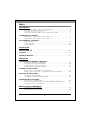 4
4
-
 5
5
-
 6
6
-
 7
7
-
 8
8
-
 9
9
-
 10
10
-
 11
11
-
 12
12
-
 13
13
-
 14
14
-
 15
15
-
 16
16
-
 17
17
-
 18
18
-
 19
19
-
 20
20
-
 21
21
-
 22
22
-
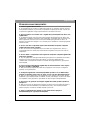 23
23
-
 24
24
-
 25
25
-
 26
26
-
 27
27
-
 28
28
HP DVD Writer dvd500 series Manual do usuário
- Tipo
- Manual do usuário
Outros documentos
-
Dell External USB Slim DVD ROM Optical Drive DP61N Guia de usuario
-
LG GH22NP20 Manual do usuário
-
LG GH22NP21 Manual do usuário
-
LG GH22LS50 Manual do usuário
-
LG GH22NS40 Manual do usuário
-
LG GSA-2166D Manual do usuário
-
LG GSA-5169D Manual do usuário
-
LG GH24LS70 Manual do usuário
-
Dell Latitude D520 Guia de usuario
-
LG RH298H Manual do proprietário